
É comum que possamos sofrer algumas falhas quando estamos em nosso computador. Se você usa seu computador diariamente e com frequência, é quase garantido que em algum momento você teve uma falha relacionada a uma tela azul, branca ou preta. Quando isso acontecer, é melhor descobrir qual foi a causa do erro e poder agir em relação a cada versão do Windows.
E a melhor maneira de revisar esses problemas é por meio do modo de segurança. Se você for um usuário do Windows, encontrará o modo de segurança do Windows como uma ferramenta extremamente eficaz para poder corrigir erros que ocorrem no software do nosso PC e assim melhorar o desempenho do seu sistema operativo.
Isso é apresentado como um modo de inicialização que deixa o computador em um estado básico e é limitado ao uso de apenas alguns drivers. Isso é importante, porque se o erro ocorrer novamente, é claro que não é culpa de nenhum dos motoristas básicos nem da configuração básica do equipamento.
É por tudo isso que mencionamos anteriormente que é importante que você saiba como iniciar o seu computador em modo de segurança, bem como saber como sair dele se for o caso. É por isso que a seguir falaremos um pouco sobre como iniciar e como sair do modo de segurança de um PC, especificamente em Windows 10. Veja isso passo a passo.
Iniciando modo de segurança
Você deve saber, em primeiro lugar, que existem três maneiras de colocar seu computador em modo de segurança. Você pode fazer isso nas configurações ou na tela de login. Cada um deles pode atendê-lo de acordo com sua situação, por isso falaremos sobre ambos. Primeiro, vamos falar sobre como você pode colocar o modo de segurança do contexto:
- Primeiro, abra suas configurações Pc através da Casa.
- Aqui, você verá diferentes opções, mas selecione aquela que diz Atualização e segurança e, em seguida, vá para aquela que diz Recuperação.
- Você verá diferentes guias abaixo, mas verá que na inicialização avançada há a opção de Reiniciar agora, selecione-a.
- Agora, seu PC irá reiniciar. Espere até chegar à tela Escolha uma opção; nesse caso, você deve selecionar a opção Solucionar problemas, seguida por opções avançadase, em seguida, selecione Configurações de inicialização e, por fim, Reiniciar. Observe que pode ser necessário inserir sua senha BitLocker.
- O computador reiniciará novamente e você verá que várias opções aparecerão. Você só tem que apertar a tecla F4 e o modo de segurança será iniciado.
- Agora, vamos falar sobre como colocar o modo de segurança na tela de login.
- Para começar, você deve segurar a tecla Shift ao mesmo tempo em que seleciona a opção Desligar e, em seguida, pressionar a tecla Shift para reiniciar sem energia solar.
- Faça o mesmo passo acima quando o computador for reiniciado e você chegar à tela Escolha uma opção. Basta ir para Solução de problemas, Opções avançadas, Configurações de inicialização e, finalmente, Reiniciar.
- Novamente, você só precisa pressionar F4 assim que as opções aparecerem na tela para entrar no modo de segurança.
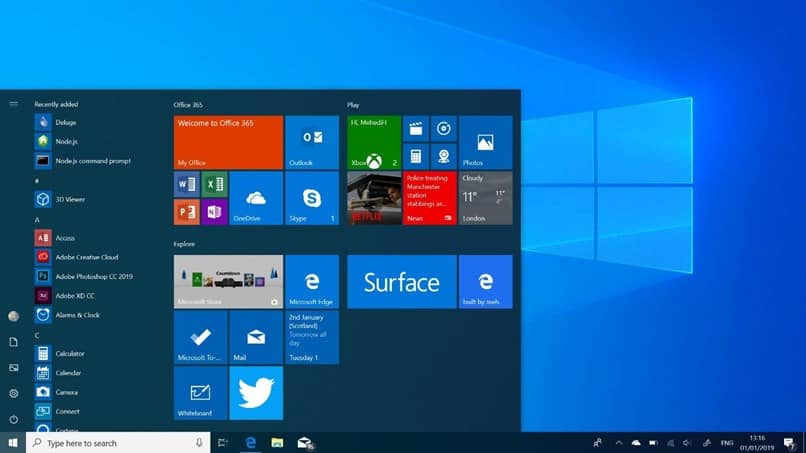
Saindo do modo de segurança do Windows
No entanto, se você ficar preso no modo de segurança e quiser consertá-lo rapidamente, basta seguir estas etapas.
- Comece abrindo uma tela Executar pressionando a tecla Enter ao mesmo tempo. janelas e a letra R.
- Na janela que é aberta, digite msconfig e aceite.
- Em seguida, você deve selecionar a guia Inicializar. Aqui você verá “Opções de inicialização”, Onde você deve ativar a opção Safe Start.
- Lembre-se de que reiniciar o computador também funciona.